Perdre un iPhone, un iPad ou une Apple Watch peut s’avérer très frustrant, surtout si l’on est persuadé qu’il se trouve à proximité, mais qu’on ne parvient pas à le retrouver. Si la fonctionnalité « Localiser mon iPhone/iPad/Apple Watch » est activée, vous pouvez demander à Siri de le localiser pour vous.
Vous savez probablement déjà qu’il est possible de retrouver un iPhone, un iPad ou une Apple Watch en utilisant l’application « Localiser », mais il existe une méthode plus intuitive et pratique. Demander à Siri de « retrouver mon iPhone » ou tout autre appareil est une façon rapide d’y parvenir, et Siri peut même émettre un signal sonore sur l’appareil manquant, facilitant ainsi sa localisation.
L’expérience devient encore plus agréable si vous possédez un HomePod, car vous pouvez lui demander de faire la même chose que vous feriez avec n’importe quel autre appareil Siri. Il y a quelque chose de magique à donner une instruction à un HomePod et à entendre votre iPhone sonner, comme s’il était caché derrière le coussin du canapé.
Comment localiser un iPhone, iPad ou une Apple Watch égaré avec Siri
Pour que cette fonctionnalité soit opérationnelle, vous devez avoir activé « Localiser mon iPhone/iPad/Apple Watch » lors de la configuration. Si c’est le cas, voici comment retrouver l’un de ces appareils en utilisant simplement votre voix et Siri.
Pour commencer, activez Siri comme vous le faites habituellement, puis demandez-lui de « Retrouver mon x », en remplaçant x par l’appareil que vous recherchez.
« Retrouve mon iPhone. »
« Retrouve mon iPad. »
« Retrouve mon Apple Watch. »
Si vous possédez plusieurs appareils, par exemple deux iPad, Siri vous demandera de confirmer celui que vous souhaitez localiser. Si plusieurs personnes utilisent l’appareil, vous pouvez même demander à Siri de localiser l’appareil d’un autre utilisateur. Il suffit d’ajouter son nom à la requête; par exemple, « Retrouve l’iPhone de Rachel » demandera à Siri de faire précisément cela.
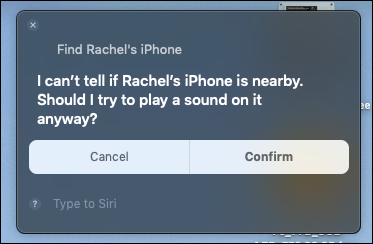
Une fois que Siri a identifié l’appareil à localiser, il vous demandera si vous souhaitez émettre un son à partir de celui-ci. Répondez par « Oui » pour lancer le signal sonore.
Une fois le signal sonore activé, votre appareil émettra une sonnerie. Celle-ci continuera jusqu’à ce qu’elle soit désactivée directement sur l’appareil, ou qu’elle s’arrête automatiquement au bout d’un certain temps.
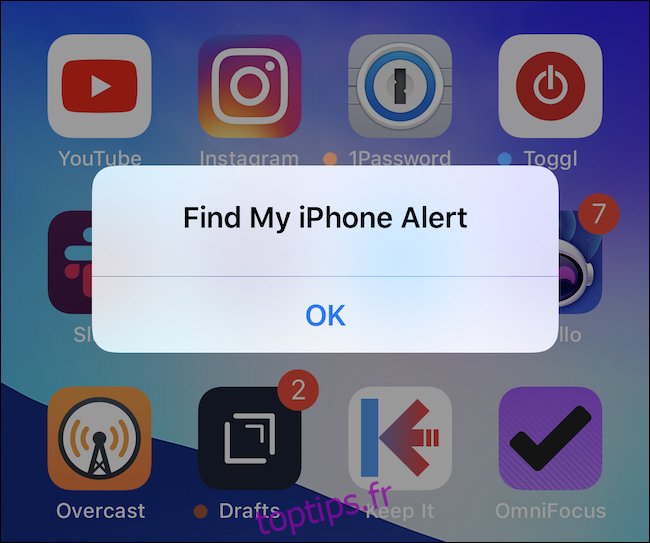
Bien entendu, si vous êtes certain que l’appareil égaré se trouve à proximité et que Siri est configuré pour répondre aux commandes vocales, vous pouvez également essayer de lui parler directement. Dites simplement « Dis Siri, raconte-moi une blague » pour qu’elle commence à émettre un son.